Requisitos para la activación de Zenit
Configuración Cuásar
Activar Zenit.
Configurar la marca, la compañía, el contrato, el inventario a publicar, los socios, las habitaciones, el producto y las tarifas.
El orden cómo aparecen las habitaciones es el mismo que aparece en la configuración. Al editar se pueden mover las habitaciones arriba y abajo para ordenarlas.
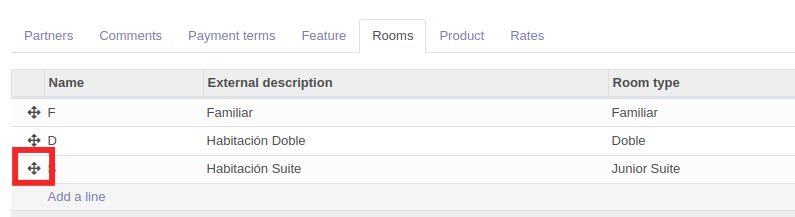
Agencia
La agencia tiene que ser facturable al huésped.

Important
Es importante dejar en blanco o “/” la columna de Descripción
Puedes ver aquí como configurar las agencias.
Usuario CuasarBot
Note
Este apartado ya debería estar configurado si contamos con más conexiones en nuestro Channel Manager.
Usuario CuasarBot (buscar como inactivo), asignar las Marca que tiene acceso.
Permisos
Ventas
Ventas: Administrador
Otros
Cuásar: Administrador PMS: Administrador
Ajustes
En el apartado de Ajustes será necesario configurar:
- Configurar correo saliente para enviar un email con la confirmación de la reserva.
- Configurar plantilla de confirmación de la reserva. Si queremos que la plantilla salga por un correo saliente en especifico hay que indicarlo en la plantilla.
Facturación / Contabilidad
Configuración
En caso de pago por el motor de reserva hay que configurar el método de pago, por ejemplo de Redsys, y un diario de anticipo
PMS
Configuración
Configurar los términos y condiciones.
Comprobar que el calculo se realiza sobre la fecha de venta o de llegada según nos interesa en cada caso.
En el caso que haya más de un pago, el último pago se calculará con el balance.
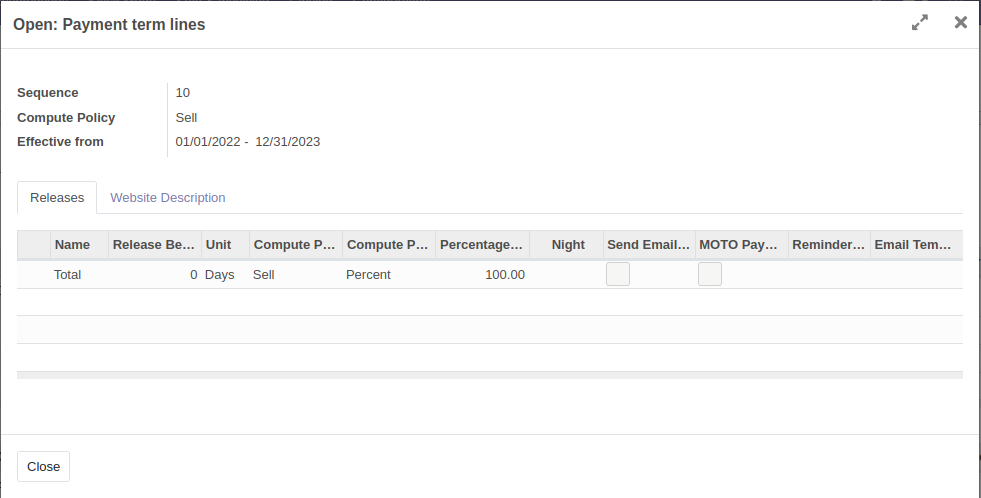
Asociar las tarifas con los términos y condiciones.

En la marca, en comunicados, configurar la plantilla del envío de confirmación.
Activación Zenit en el Módulo Web
Para la activación del Motor de Reservas en la página web lo único que tendremos que hacer es arrastrar los “widget” de “Zenit Search Bar” y “Zenit Availability”.

Note
Podemos ponerlo donde más nos guste de la página web. Está misma nos indicará donde podemos ponerlo.
Pasos a seguir
Important
Es importante primero tener configurado la conexión del Channel Manager y tenerlo en estado “Activo”.
- Editamos la página e incorporamos el widget de “Zenit Search Bar”
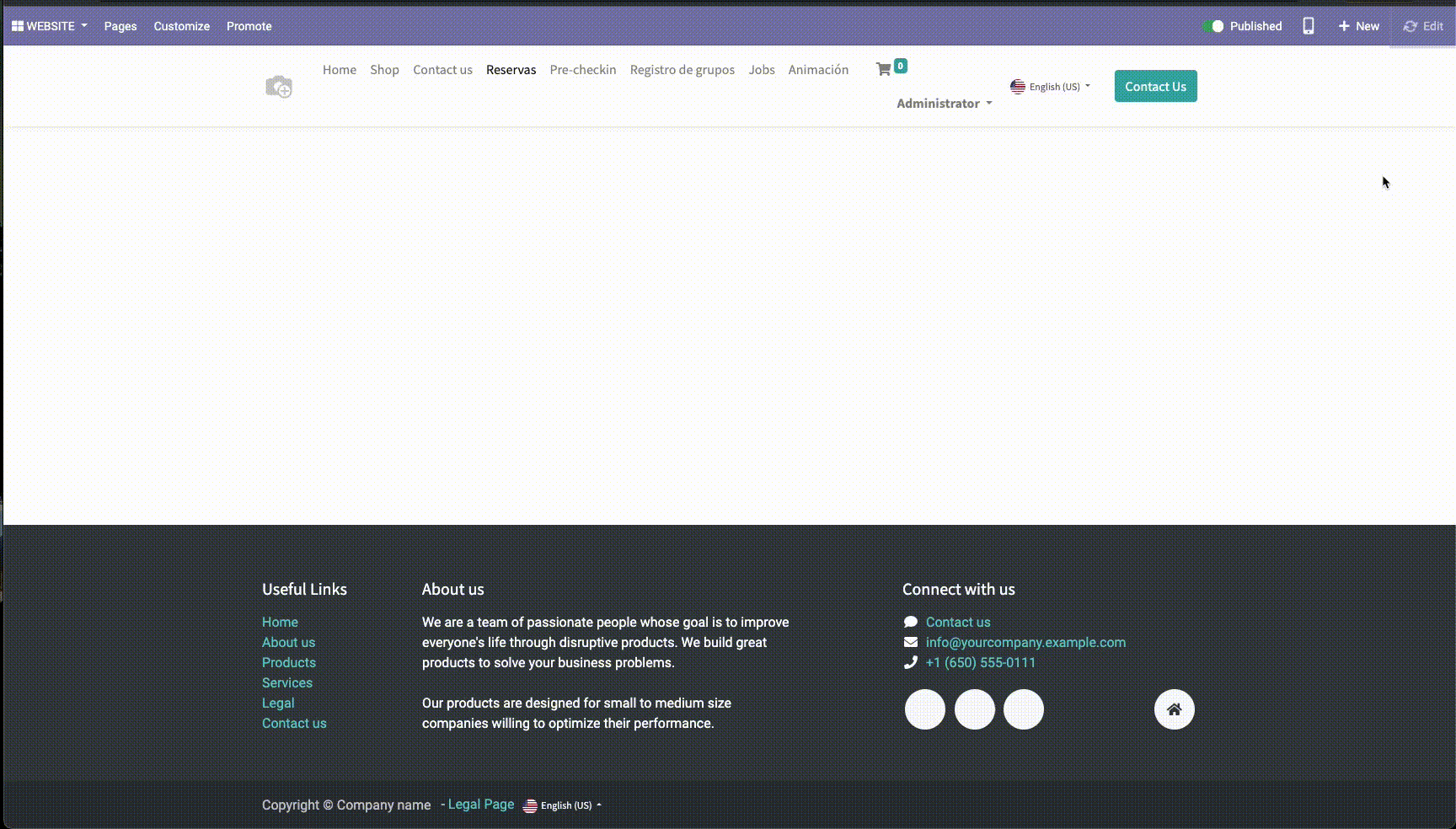
- Usamos el Widget y esto nos creará la página de Availability (Disponibilidad) automáticamente.
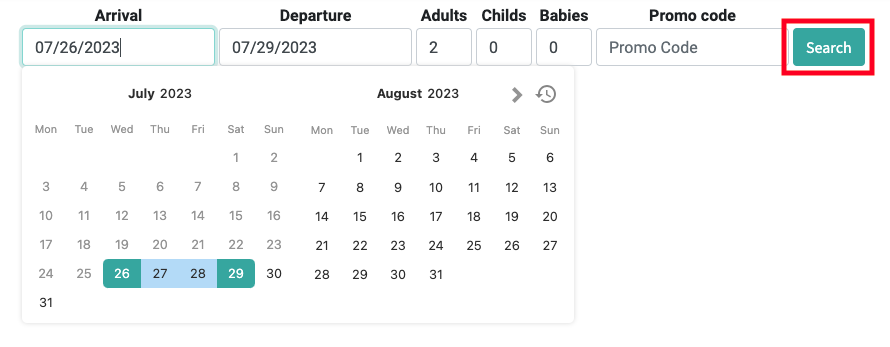
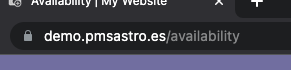
- En la pagina de Availability arrastraremos el widget de “Zenit Availability” y pulsamos guardar.
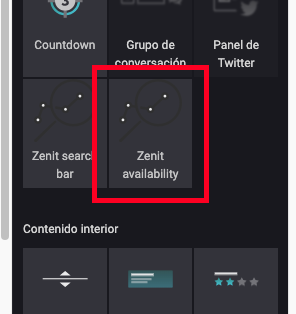
- Pulsamos editar y pulsamos sobre la “rueda de carga” e configuramos el estilo de visualización así como las “Últimas Unidades”

En “Zenit availability” en los estilos podemos seleccionar la visualización de la disponibilidad y seleccionar cuando queremos que aparezca las últimas unidades.
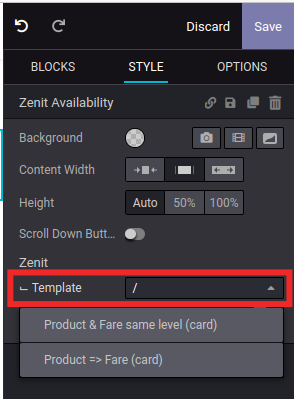
Configuración de la visualización
Plantilla de Visualización
Contamos con dos Tipos de Visualizaciones a escoger:
- Agrupar por Producto y luego por Tarifas.
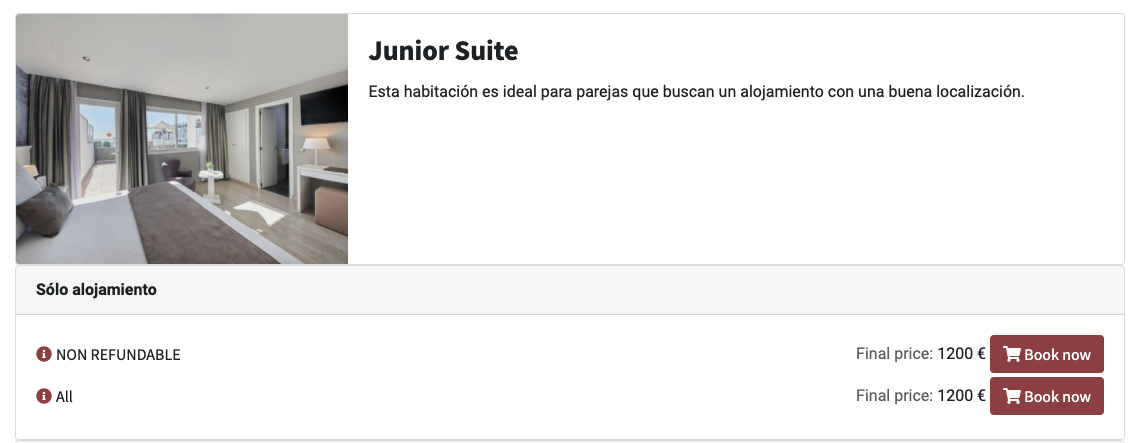
- No agrupar ni por Producto ni por Tarifas.
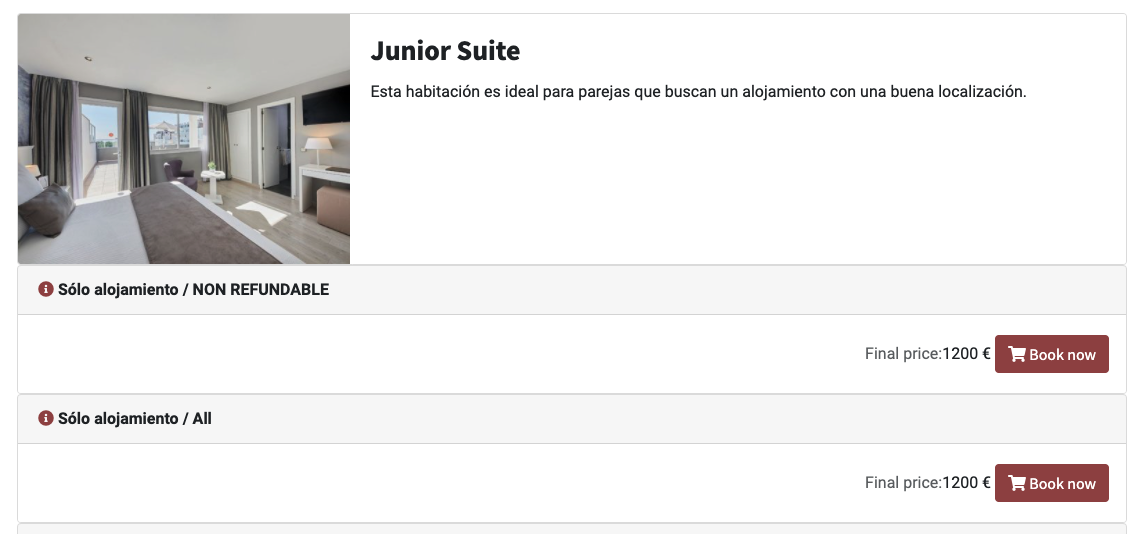
Note
Esto se puede escoger mediante la edición de la página de Zenit.
Últimas unidades desde
Además podremos indicar desde que numero de unidades queremos que salga el cartel de “Últimas Unidades”.
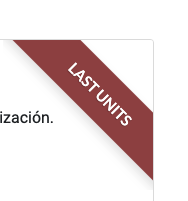
Note
El mínimo es 1 y el máximo es 16.